Apache adalah salah satu server web paling populer di luar sana tetapi juga menjadi subyek banyak pertanyaan. Hari ini kami akan mencoba menjawab dua cara menginstal dan mengkonfigurasi server web Apache di Debian 11.
Kami telah berbicara tentang server web Apache di Debian 11, tetapi selalu baik untuk diingat bahwa ini adalah server web tingkat perangkat lunak dari Apache Foundation. Artinya, ini adalah open source dan kita dapat menggunakannya di hampir semua situasi.
Karena alasan ini, setiap pengguna ingin tahu cara mengonfigurasinya untuk melayani situs web mereka . Meskipun ini sangat bervariasi sesuai dengan situs dan kebutuhannya, setidaknya memiliki gateway ke Apache.
Selain itu, Apache memiliki banyak dokumentasi yang akan membantu kami jika kami ragu dalam prosesnya. Dokumentasi ini harus dibaca sebelum bekerja dengan aplikasi.
Jadi, ayo lakukan.
Instal dan konfigurasikan server web Apache di Debian 11
Server web Apache disertakan di sebagian besar distribusi Linux. Jadi itu ada di repositori resmi. Meskipun kita dapat menginstalnya dari kode sumber, cara termudah adalah melakukannya dengan cara ini.
Jadi, buka sesi SSH dengan Debian 11 dan jalankan
sudo apt update sudo apt install apache2
Dengan cara ini, kita dapat dengan cepat menginstal Apache di sistem.
Bekerja dengan layanan Apache Web Server
Saat program diinstal, kita dapat mengetahui apakah itu berfungsi dengan perintah berikut
sudo systemctl status apache2
Tetapi dengan systemctl perintah kita tidak hanya bisa mengetahui status layanan. Kami juga dapat memulai, menghentikan, memulai ulang, atau mengkonfigurasi ulang Apache dengan cara yang sederhana.
Misalnya, Apache berjalan karena layanan Debian dimulai secara otomatis saat instalasi. Jika Anda ingin menghentikan Apache agar tidak berjalan, Anda harus menjalankan perintah berikut
sudo systemctl stop apache2
Untuk memulai layanan lagi, Anda harus menjalankan
sudo systemctl start apache2
Ketika kami membuat perubahan pada konfigurasi Apache agar dapat diterapkan, kami harus memulai ulang layanan. Untuk melakukan ini, Anda dapat menjalankan
sudo systemctl restart apache2
Juga, Apache ketika diinstal pada Debian diatur untuk memulai dengan sistem. Perilaku ini direkomendasikan dalam produksi, tetapi Anda selalu dapat mengubahnya dengan menjalankan
sudo systemctl disable apache2
Untuk mengembalikan perubahan ini, Anda dapat mengaktifkannya kembali dengan
sudo systemctl enable apache2
Beginilah cara mudah bekerja dengan layanan Apache.
Bekerja dengan Firewall
Jika Anda memiliki firewall yang diaktifkan di sistem Anda, maka Anda perlu menyiapkan aturan untuk mengizinkan lalu lintas pada port 80 dan 443 yang digunakan oleh Apache untuk mengakses situs web.
Anda dapat melakukannya dengan menggunakan perintah berikut
sudo ufw allow 'Apache Full'
Ini akan membuka port yang diperlukan agar Apache berfungsi dengan baik.
Menguji Apache di Debian 11
Sekarang kita dapat memeriksa apakah Apache berfungsi dengan baik. Untuk melakukannya, buka browser web favorit Anda dan buka http://your-domain atau http://your-server-ip .
Anda akan melihat gambar berikut.
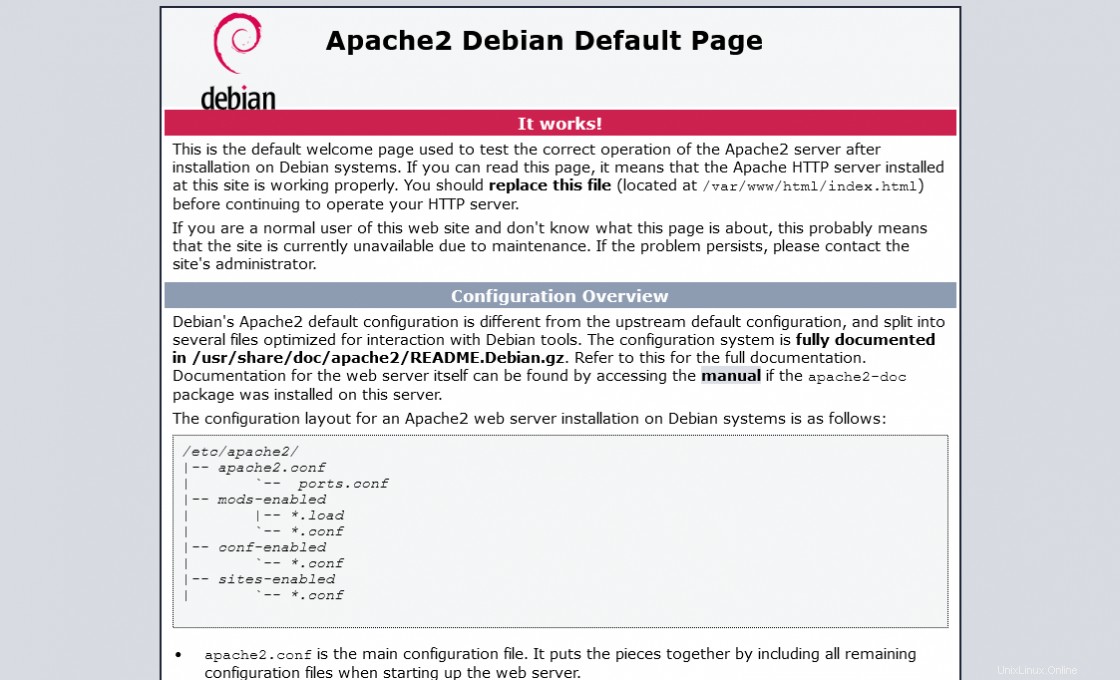
Hal ini menunjukkan bahwa Apache memang bekerja dengan baik dan kita dapat mulai menggunakannya.
Konfigurasi server web Apache
File konfigurasi Apache utama adalah /etc/apache2/apache2.conf namun sepanjang /etc/apache2/ folder adalah file konfigurasi lain yang dibaca oleh file konfigurasi utama.
cd /etc/apache2/ ls
Keluaran:
apache2.conf conf-available conf-enabled envvars magic mods-available mods-enabled ports.conf sites-available sites-enabled
Di file conf utama, Anda dapat mengonfigurasi banyak hal yang bergantung pada kebutuhan server.
Di folder Apache itu, direktori yang diakhiri dengan -available/ adalah yang berisi file konfigurasi, sedangkan yang berakhiran -enabled/ berisi tautan simbolis ke file konfigurasi yang Anda inginkan agar dimuat oleh Apache.
Membuat Virtualhost baru untuk Apache
Sekarang saatnya membuat VirtualHost baru yang dapat kita gunakan untuk men-deploy beberapa website dalam satu server. Atau lebih tepatnya, kita bisa menggunakannya untuk subdomain juga.
Jadi, buat folder baru untuk VirtualHost, Anda dapat menyebutnya apa pun yang Anda inginkan, tetapi itu harus berupa nama referensi.
sudo mkdir /var/www/example.atechtown.test
Kemudian, jadikan pengguna atau Apache sebagai pemilik folder dan tetapkan izinnya
sudo chown -R $USER:$USER /var/www/example.atechtown.test/ sudo chmod 755 -R /var/www/example.atechtown.test/
Buat file HTML untuk membuktikan bahwa kita berada di virtualhost yang benar
nano /var/www/example.atechtown.test/index.html
Dan tambahkan beberapa kode HTML
<html> <head> <title>New VirtualHost testing</title> </head> <body> <h1>Welcome to atechtown</h1> </body> </html>
Sekarang kita perlu membuat file konfigurasi baru untuk Virtualhost baru di Apache. Nama file konfigurasi juga bisa apa saja yang Anda inginkan, tetapi saya sarankan untuk membuatnya deskriptif.
sudo nano /etc/apache2/sites-available/newvirtual.conf
Dan tambahkan konfigurasi yang Anda butuhkan. Misalnya:
<VirtualHost *:80>
ServerAdmin [email protected]
ServerName example.atechtown.test
DocumentRoot /var/www/example.atechtown.test/
ErrorLog ${APACHE_LOG_DIR}/error.log
CustomLog ${APACHE_LOG_DIR}/access.log combined
</VirtualHost>
Dalam hal ini, nilai yang penting adalah Server Name yang merujuk ke domain Anda; sebuah Server Alias akan digunakan untuk pengalihan dan konfigurasi; Server Admin memberikan informasi tentang administrator situs; Document Root adalah jalur ke folder tempat situs baru berada.
Simpan perubahan dan tutup editor.
Aktifkan VirtualHost baru
sudo a2ensite newvirtual.conf
Dan secara opsional Anda dapat menonaktifkan yang default
sudo a2dissite 000-default.conf
Juga, Anda dapat memeriksa apakah sintaks Virtualhost memiliki kesalahan
sudo apache2ctl configtest
Keluaran:
Syntax OK
Untuk menerapkan perubahan, mulai ulang layanan Apache
sudo systemctl restart apache2
Sekarang buka browser web favorit Anda dan buka http://your-domain dan Anda akan melihat informasi yang Anda masukkan ke dalam index.html file di dalam Virtualhost baru.
Jadi, apache sudah dikonfigurasi.
Kesimpulan
Dalam posting ini, Anda telah mempelajari cara menginstal Apache di Debian 11. Selain itu, Anda telah dapat mengonfigurasinya secara efisien sehingga ketika Anda siap, Anda dapat menggunakannya untuk melayani proyek Anda,
Jadi, beri tahu kami, apakah Anda menyukai Apache, apakah Anda menggunakannya, beri kami komentar?